Sleutels vernieuwen
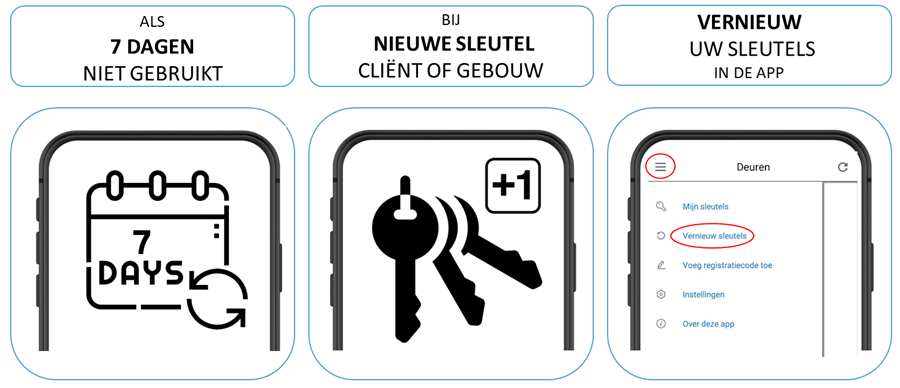
Altijd een actieve sleutelbos
Deze handleiding is speciaal gemaakt voor gebruikers van de toegang App van Telelock die alert willen zijn op beschikbaarheid van actieve sleutels.
Zodra u de App "Toegang" heeft opgestart wordt de lijst met digitale sleutels op de achtergrond automatisch bijgewerkt. Daar hoeft u normaal gesproken niets voor te doen. Na gebruik van de app zijn uw sleutels bijgewerkt en blijven deze 7 dagen geldig.
Het kan zijn dat bij het opstarten van de App nog niet alle sleutels zijn bijgewerkt, of zelfs helemaal niet worden bijgewerkt. bijvoorbeeld als u op moment van opstarten van de app geen (stabiele) internet verbinding heeft. In dat geval kunt u uw sleutels handmatig vernieuwen.
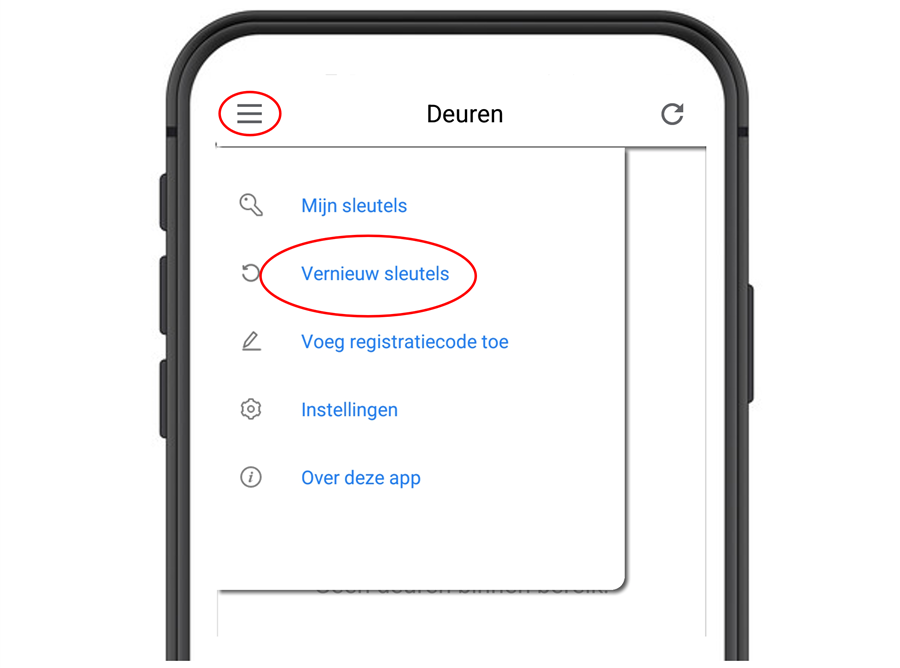
Bijwerken lijst met digitale sleutels
Het kan zijn dat u de digitale sleutel(s) niet ziet, of dat er nieuwe digitale sleutels beschikbaar zijn. In dat geval kunt u de digitale sleutel(s) ophalen via onderstaande instructies.
Openen menu om nieuwe digitale sleutels op te halen
Klik op de drie horizontale streepjes links boven om het menu te zien. Klik op “Vernieuw sleutels”.
Opmerking:
Vernieuw sleutels wordt automatisch uitgevoerd zodra u de App opstart. De geactiveerde sleutel(s) zijn altijd geldig (totdat ze ingetrokken worden) en dienen uiterlijk binnen 48 uur gecontroleerd (vernieuwd) te worden.
Dit gebeurt automatisch als u de App opstart. Soms is het noodzakelijk om dit handmatig te doen.

De digitale sleutel(s) wordt bijgewerkt
Zodra de App toegang geopend wordt of in het menu wordt geklikt op “Sleutels vernieuwen” wordt de sleutellijst bijgewerkt.
Opmerking:
Om de lijst met digitale sleutels bij te kunnen werken heeft u een internet verbinding nodig, via Wifi of een mobiel netwerk. Indien u een foutmelding krijgt dat de sleutellijst niet bijgewerkt is betekent dit dat u met de smartphone geen internet verbinding heeft. Probeer dit later nogmaals op een andere locatie.

Sleutels vernieuwen tijdens gebruik
Wanneer u voor een deur staat en een melding krijgt dat uw sleutels zijn verlopen "geen geldige sleutel". Dan kunt u uw digitale sleutels handmatig vernieuwen.
Klik op de drie horizontale streepjes links boven om het menu te zien. Klik op “Vernieuw sleutels”. U ziet onderaan het scherm een melding dat uw sleutellijst wordt vernieuwd (in een zwart balkje).
Wanneer uw sleutellijst is bijgewerkt, ziet u een melding "sleutellijst bijgewerkt" in een groen balkje.
Opmerking:
Om de lijst met digitale sleutels bij te kunnen werken heeft u een internet verbinding nodig, via Wifi of een mobiel netwerk. Indien u een foutmelding krijgt dat de sleutellijst niet bijgewerkt is betekent dit dat u met de smartphone geen internet verbinding heeft. Probeer dit later nogmaals op een andere locatie.
Gebruik van de digitale sleutel op uw smartphone
Deze handleiding is speciaal gemaakt voor gebruikers van de toegang App van Telelock die alert willen zijn op beschikbaarheid van actieve sleutels.
Zodra u de App "Toegang" heeft opgestart wordt de lijst met digitale sleutels op de achtergrond automatisch bijgewerkt. Daar hoeft u normaal gesproken niets voor te doen. Na gebruik van de app zijn uw sleutels bijgewerkt en blijven deze 7 dagen geldig.
Het kan zijn dat bij het opstarten van de App nog niet alle sleutels zijn bijgewerkt, of zelfs helemaal niet worden bijgewerkt. bijvoorbeeld als u op moment van opstarten van de app geen (stabiele) internet verbinding heeft. In dat geval kunt u uw sleutels handmatig vernieuwen.
Foutmelding Sleutels verlopen
Situatie
- U staat voor een deur en wilt deze openen en u krijgt de melding dat de sleutels zijn verlopen.
- De digitale toegangsrechten op uw telefoon zijn verlopen; deze zijn ouder dan 7 dagen
Oorzaak
- Dat komt voor als de app een tijd niet is gebruikt of de afgelopen 7 dagen niet is gebruikt tijdens een actieve internet verbinding
Oplossing
- Vernieuw uw sleutels handmatig
- Open het menu vand e app (links boven)
- Kies "sleutels vernieuwen"
Situatie komt weinig voor
- Tijdens opstarten van de app van de app worden sleutels automatisch vernieuwd. Bij regelmatig gebruik van de app zult u dit niet merken.
Aandachtspunten
- Tijdens sleutels vernieuwen heeft u een actieve internet verbinding nodig
- Als u op wifi zit en het werkt niet, zet wifi dan even uit
- Als u op 5G zit, probeer uw sleutels een eindje verderop te vernieuwen
- Als er veel apps open staan, sluit dan eerst alle apps en start de toegang app opnieuw op
- Met een slechte internet verbinding lukt het ook, dan moet je misschien meerdere keren je sleutels vernieuwen.